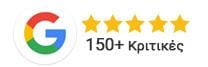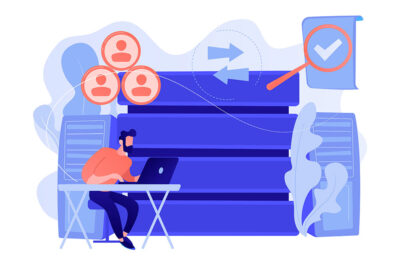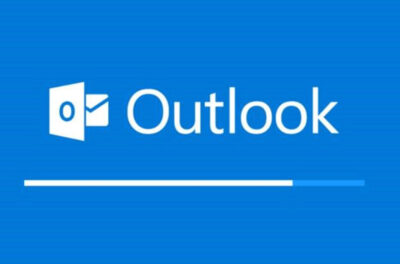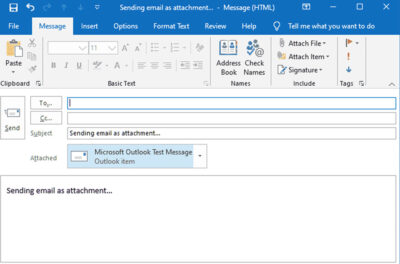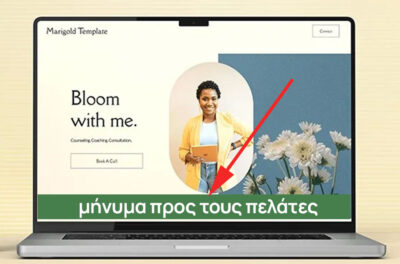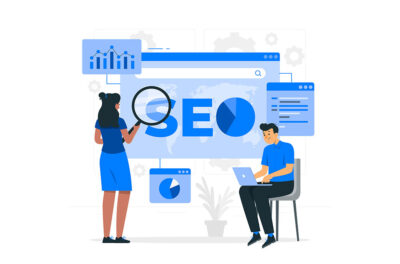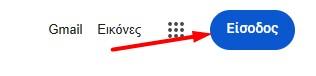
Βήμα 1
Πηγαίνουμε στην κεντρική σελίδα της Google και κάνουμε κλικ στο κουμπί είσοδος
Βήμα 2
Στην επόμενη σελίδα, κάνουμε κλικ στο κουμπί που αναγράφεται, Δημιουργία Λογαριασμού, ώστε να δημιουργήσουμε τον νέο μας λογαριασμό που θα χρησιμοποιούμε Μ¨ΟΝΟ για να έχει εικονίδιο το εταιρικό μας email
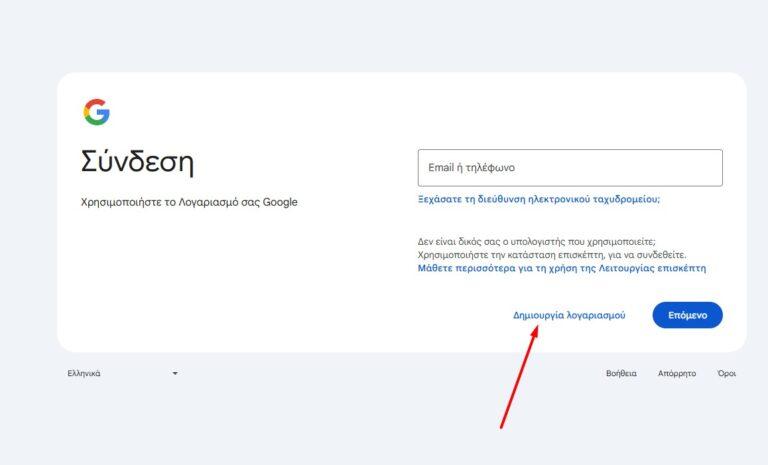
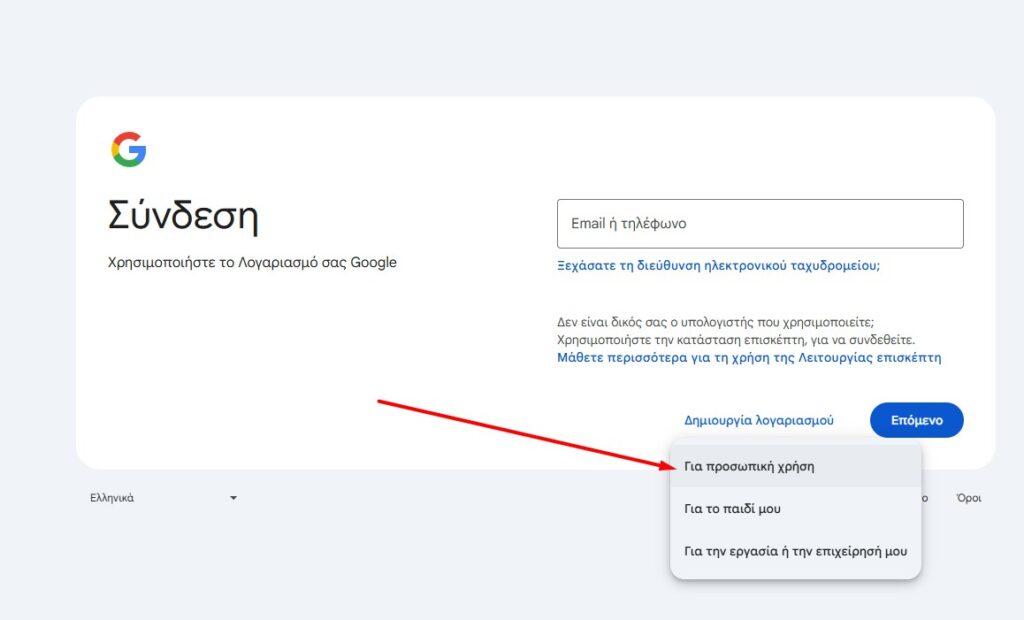
Βήμα 3
Στην συνέχεια επιλέγουμε την δημιουργία λογαριασμού για προσωπική χρήση και ΟΧΙ την επιλογή για την εργασία ή την επιχείρησή μου!
Βήμα 4
Πληκτρολογούμε το όνομα που θέλουμε και πατάμε επόμενο
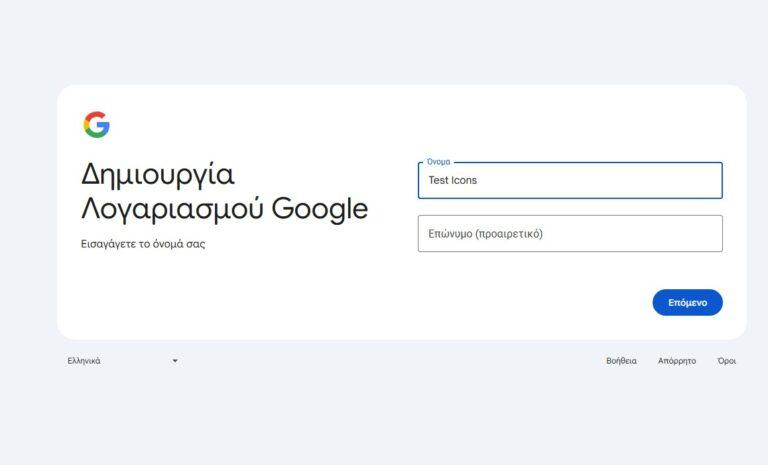
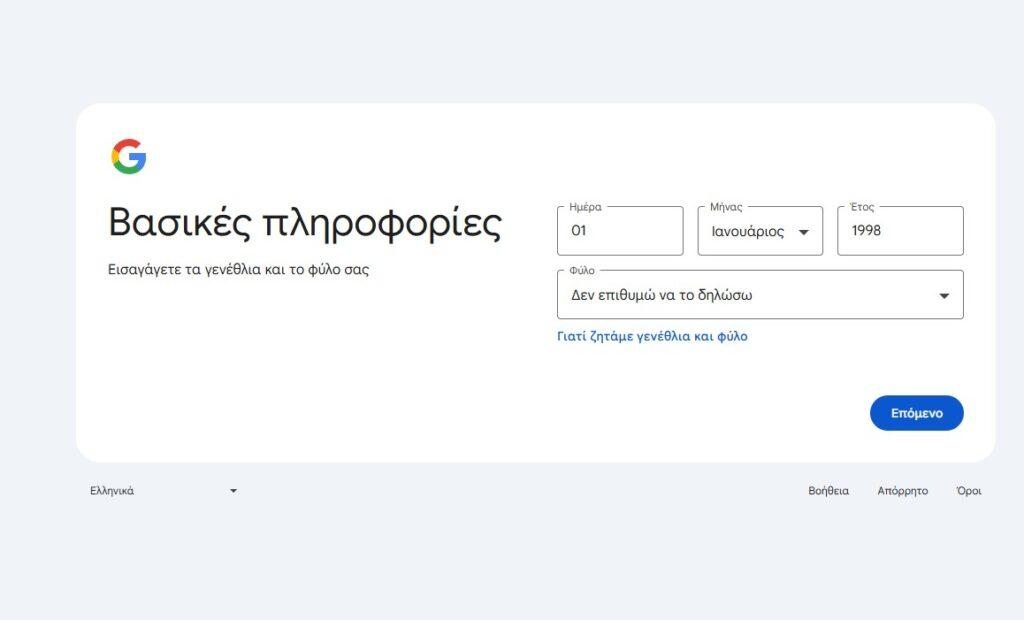
Βήμα 5
Εισάγουμε μια ημερομηνία γέννησης και φύλλο και κάνουμε κλικ στο επόμενο
Σημαντικό: Η ημερομηνία που θα εισάγουμε να είναι μεγαλύτερη των 20 χρόνων, ώστε να μην έχουμε ηλικιακούς περιορισμούς!
Βήμα 6
Επιλέγουμε, χρήση της διεύθυνσης ηλεκτρονικού ταχυδρομείου σας, ώστε να χρησιμοποιήσουμε το ήδη υπάρχων εταιρικό μας email
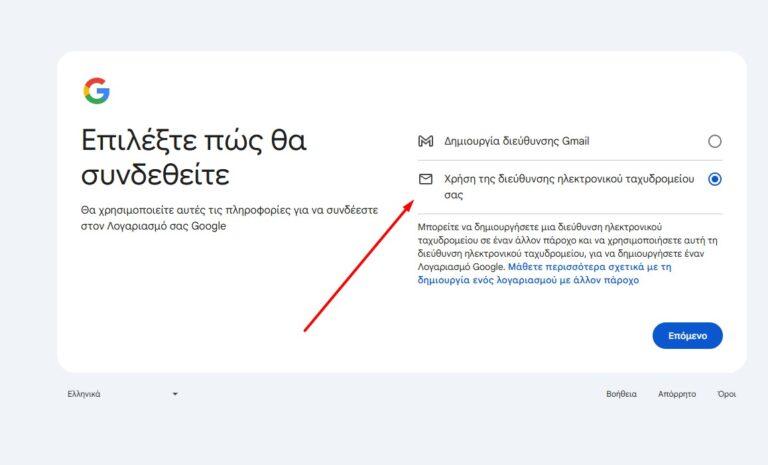
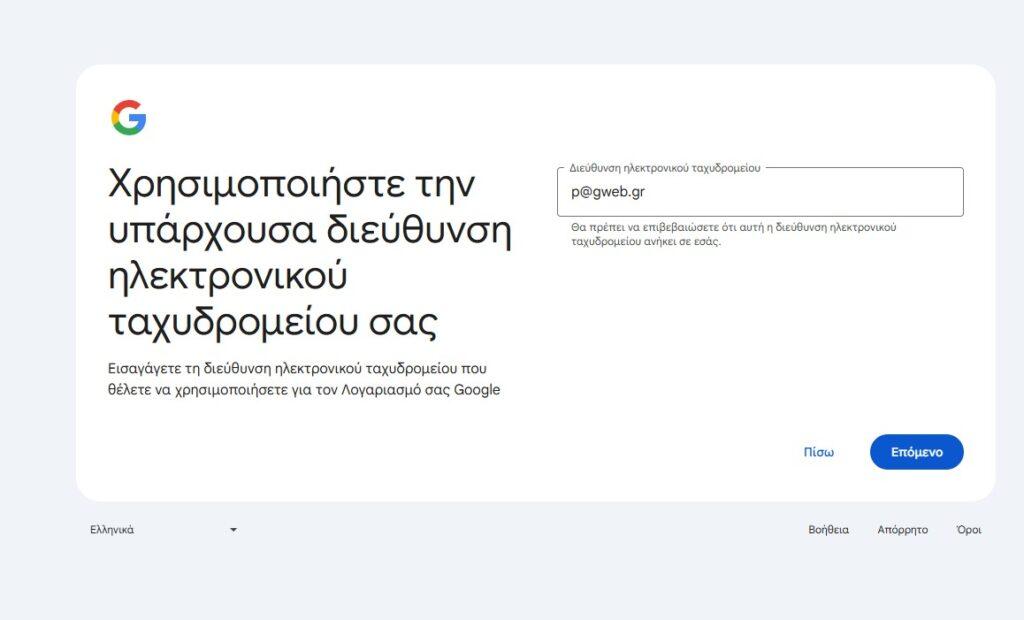
Βήμα 7
Πληκτρολογείτε το εταιρικό σας email, της μορφής xyz@company.gr και στο αντίστοιχο επόμενο πεδίο τον κωδικό που σας έχει αποσταλλεί στο email που εισάγατε!
Βήμα 8
Το επόμενο βήμα, είναι να ορίσουμε έναν κωδικό πρόσβασης για τον λογαριασμό μας
Προτείνουμε να χρησιμοποιήσετε τον ίδιο κωδικό με αυτόν που σας έχουμε στείλει για την πρόσβαση στο εταρικό email, ώστε να μην χρειάζεται να θυμάστε πολλούς διαφορετικούς κωδικούς!
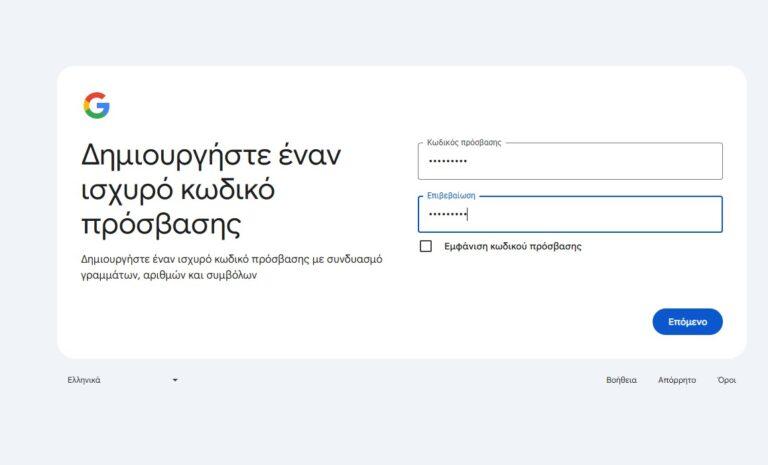
Βήμα 9
Εισάγουμε προαιρετικά τον αριθμό του κινητού μας τηλεφώνου και ο λογαριασμός μας έχει δημιουργηθεί!
Το μόνο που μένει έιναι να ορίσουμε εικόνα προφιλ (Οδηγίες εδώ) !
Πλέον, κάθε email που θα αποστέλλεται από το εταιρικό μας email, θα έχει την εικόνα προφίλ που εμείς έχουμε ορίσει!